Apakah Pesan Google membutuhkan waktu lama untuk mengunduh gambar, video, dan klip audio MMS (Layanan Pesan Multimedia)? Ada beberapa alasan mengapa hal itu terjadi.
Misalnya, hal ini mungkin disebabkan oleh masalah konektivitas dengan pengaturan jaringan Android Anda, cache aplikasi yang rusak, atau pengaturan perpesanan yang bertentangan.
Lakukan solusi di bawah agar Google Message mengunduh pesan MMS di perangkat Android Anda seperti biasa lagi.
Catatan: Perbaikan di bawah menunjukkan pemecahan masalah Google Message di Google Pixel 6 yang menjalankan Android 13. Berinteraksi dengan perangkat Android Anda mungkin sedikit berbeda bergantung pada produsen ponsel dan versi perangkat lunak sistem.
1. Aktifkan Data Seluler
Pesan MMS memerlukan data seluler untuk diunduh. Meskipun beberapa penyedia layanan seluler mendukung MMS melalui koneksi internet Wi-Fi, sebagian besar tidak. Untuk memeriksa apakah Anda memiliki data seluler yang aktif:
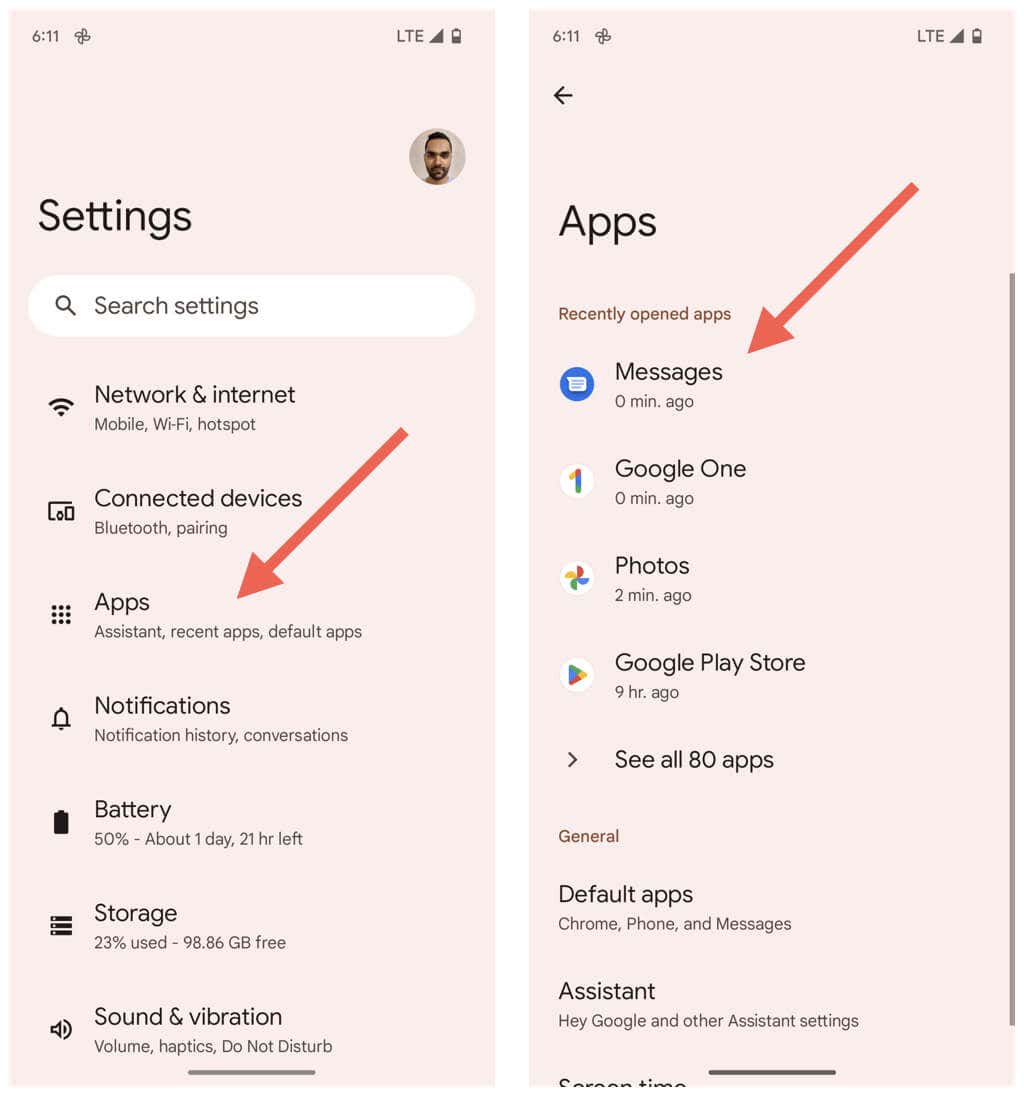
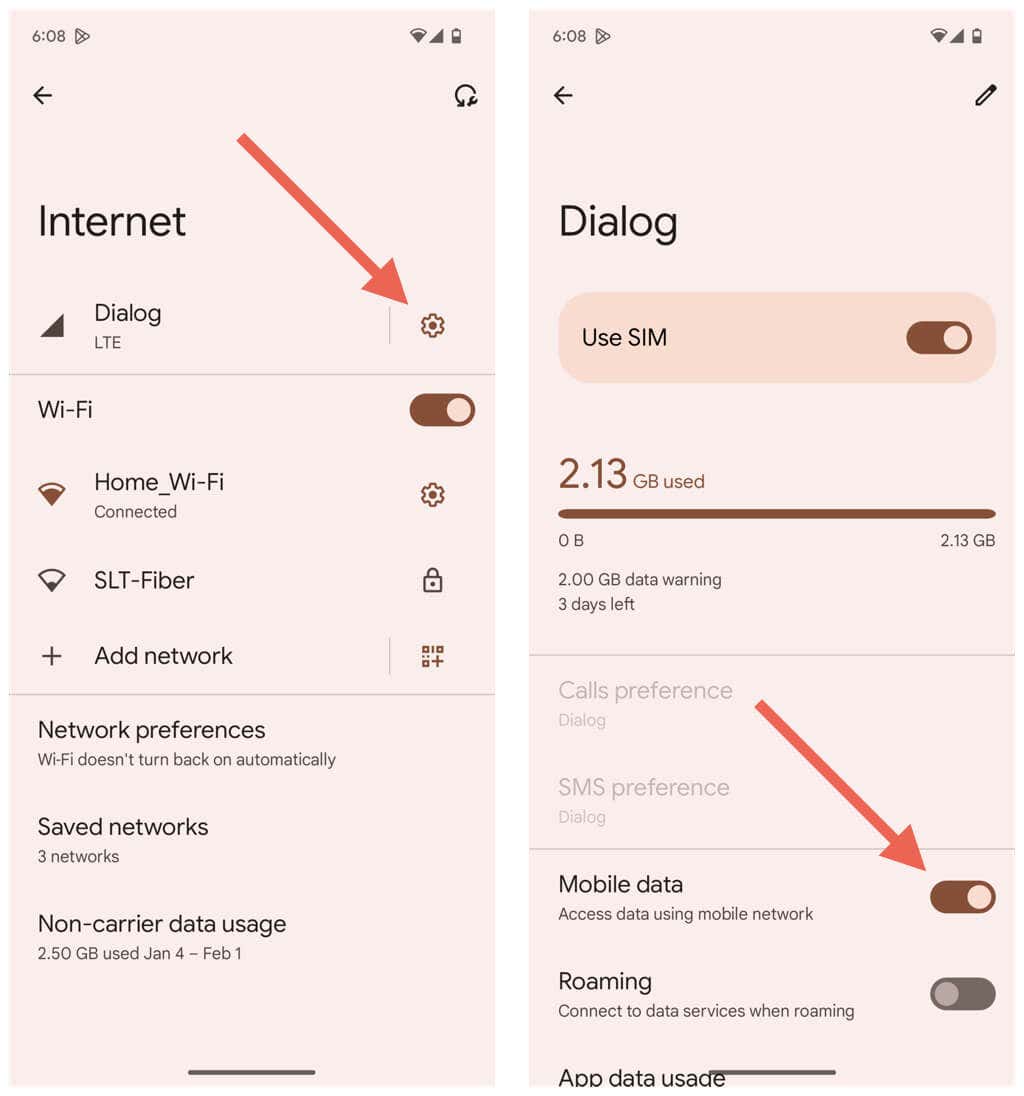
Pesan multimedia melalui layanan MMS biasanya tidak mengurangi kuota data seluler Anda, namun sebaiknya hubungi operator Anda jika Anda tidak yakin.
2. Nonaktifkan Wi-Fi Ponsel Anda
Pesan MMS diunduh secara otomatis melalui data seluler meskipun Anda tersambung ke Wi-Fi, namun hal ini mungkin tidak selalu terjadi. Nonaktifkan Wi-Fi dan periksa apakah itu membantu.
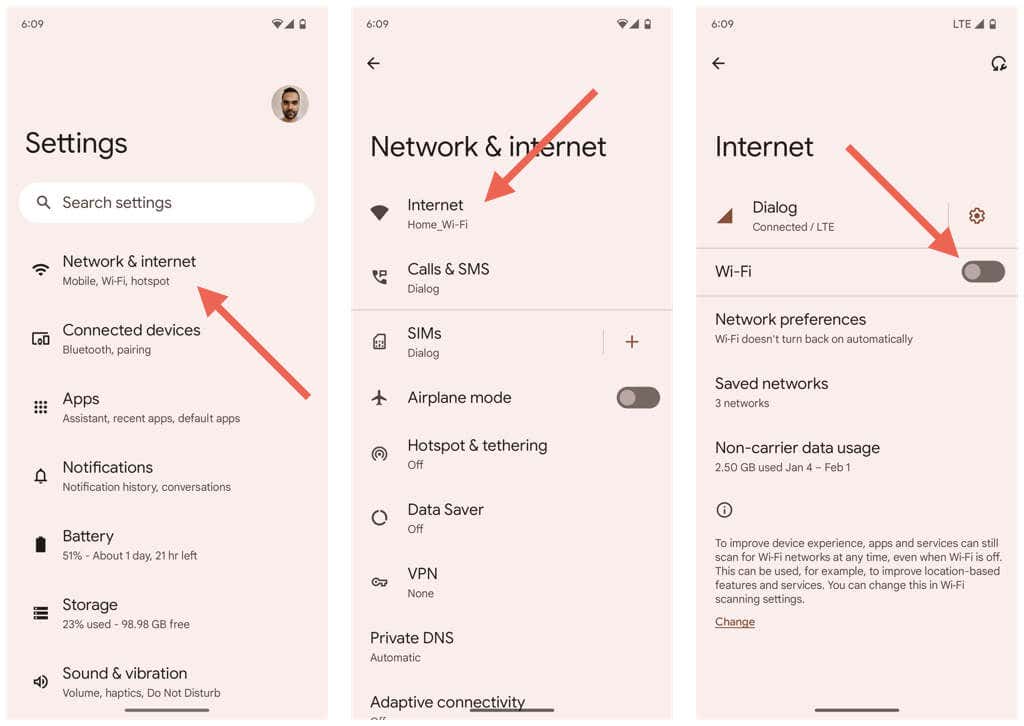
3. Aktifkan Data Seluler di Latar Belakang
Selanjutnya, pastikan Google Message memiliki akses tidak terbatas ke data seluler. Untuk melakukannya:
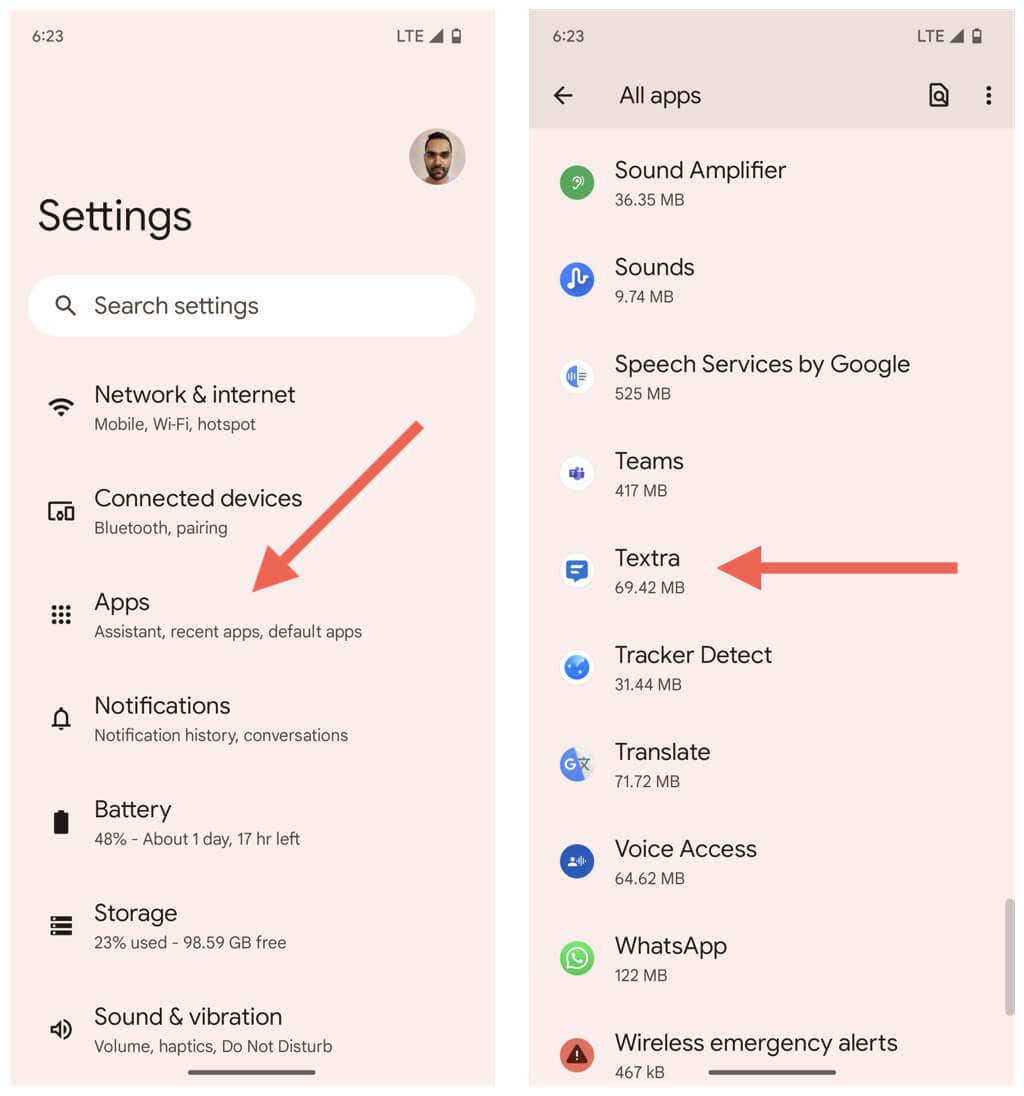
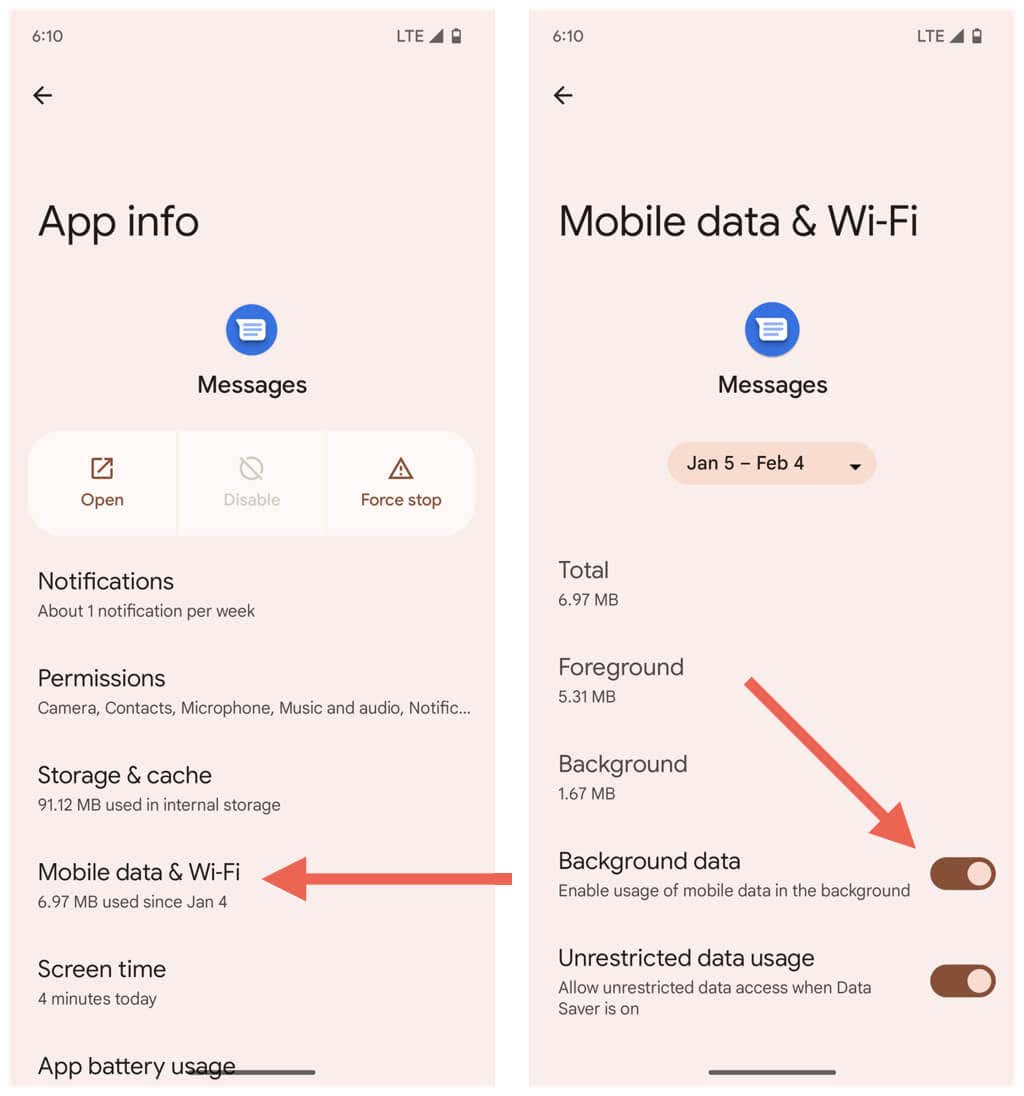
4. Keluar dari Google Message dan Mulai Ulang Android
Terkadang, Anda harus menutup paksa dan meluncurkan kembali aplikasi agar aplikasi berfungsi dengan benar. Untuk melakukannya dengan Google Message, Anda harus:
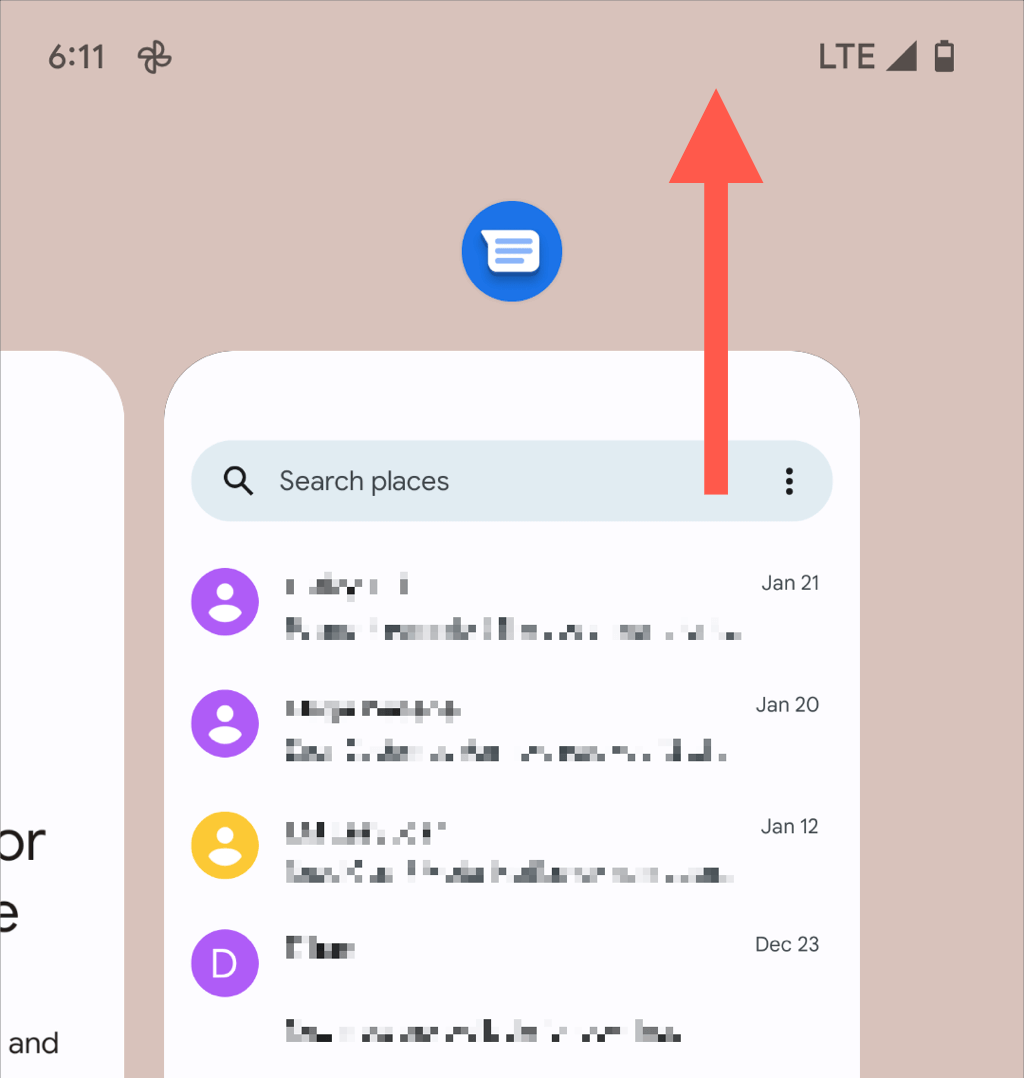
Jika masalah terus berlanjut, reboot ponsel Android Anda sebelum melanjutkan ke perbaikan berikutnya.
5. Hapus Data di Cache Pesan Google
Cache aplikasi Google Message yang sudah usang mungkin menjadi penyebab pesan MMS Anda tidak dapat diunduh. Untuk menghapusnya:
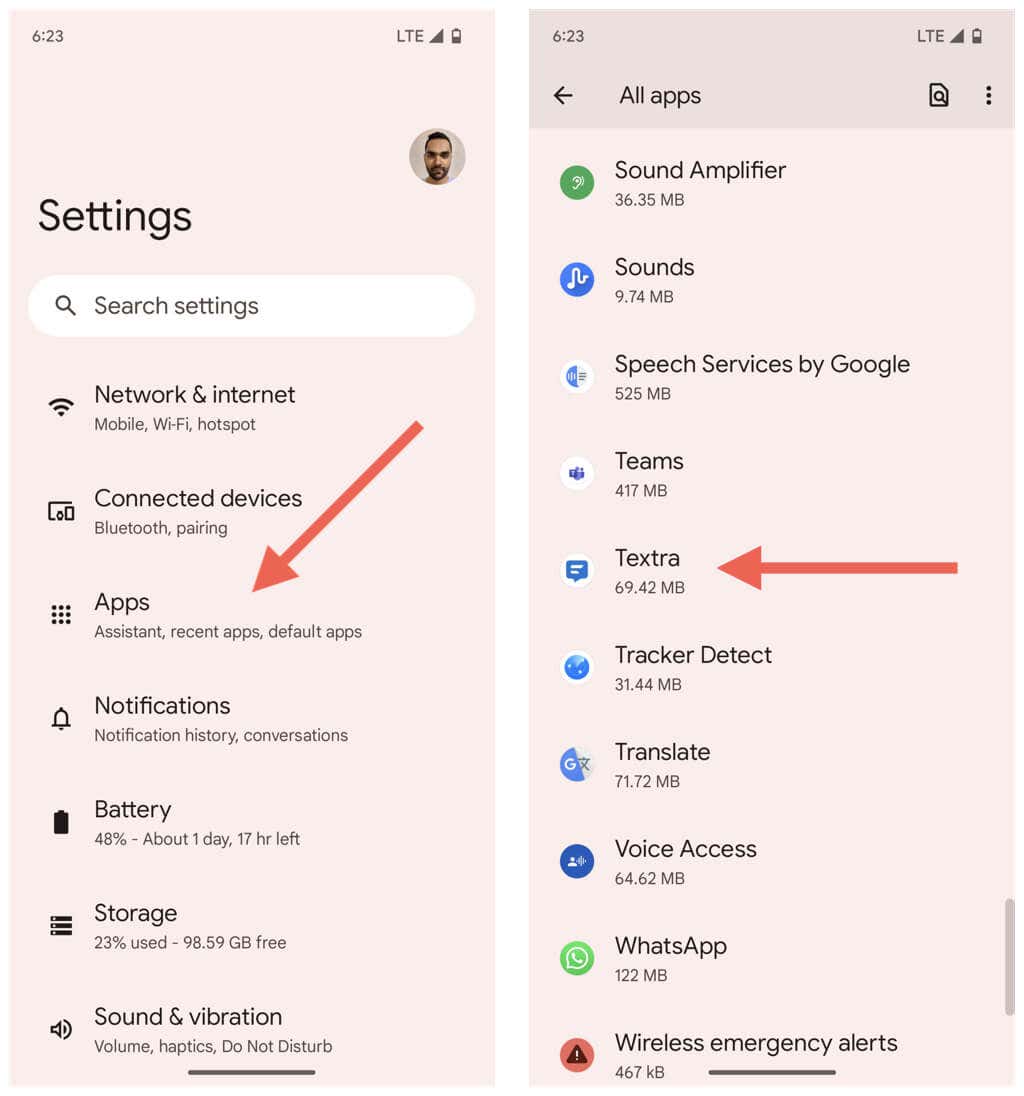
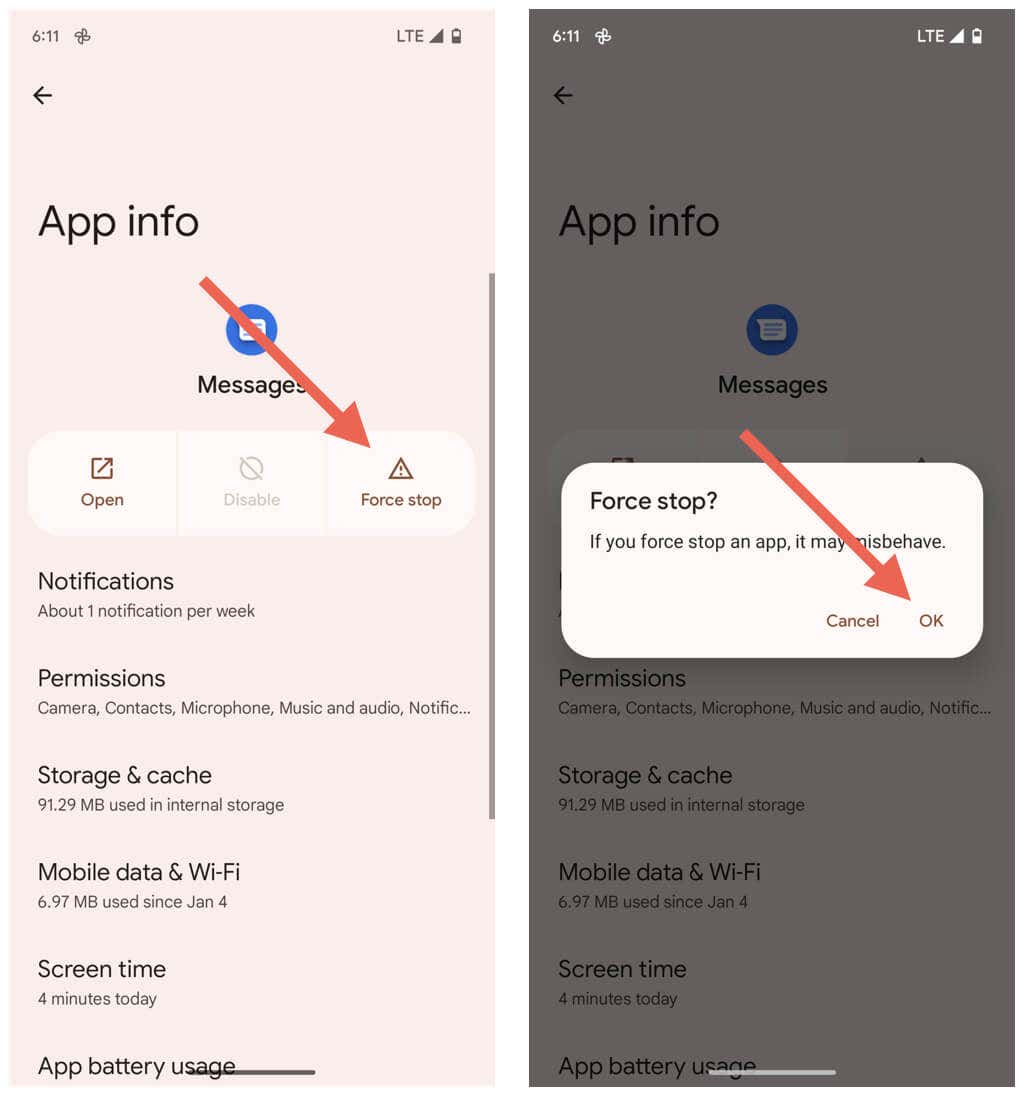
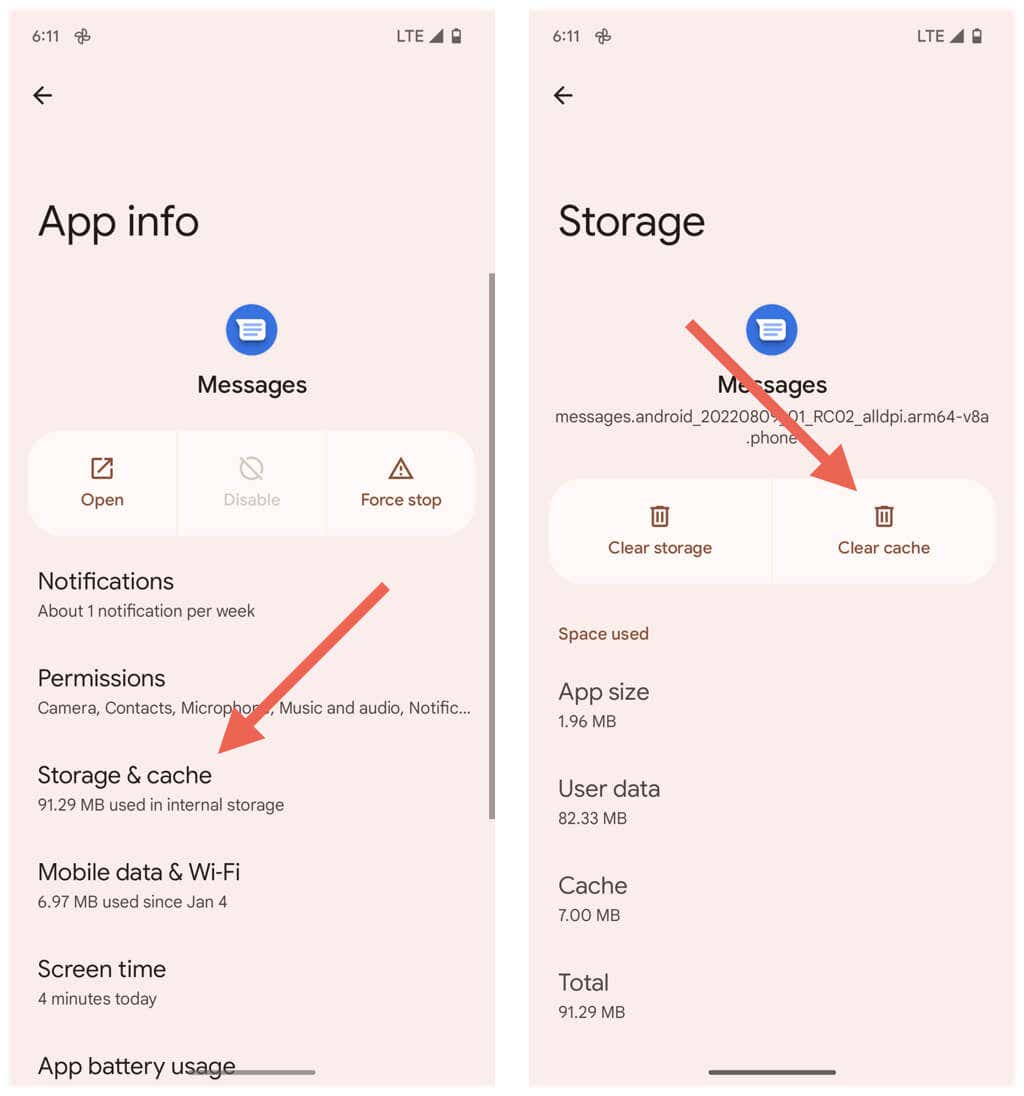
6. Hapus Rangkaian Percakapan dan Coba Lagi
Jika masalah hanya terjadi pada thread pesan teks tertentu, hapus thread tersebut dan minta orang lain untuk mengirim ulang pesan MMS tersebut. Untuk melakukannya:
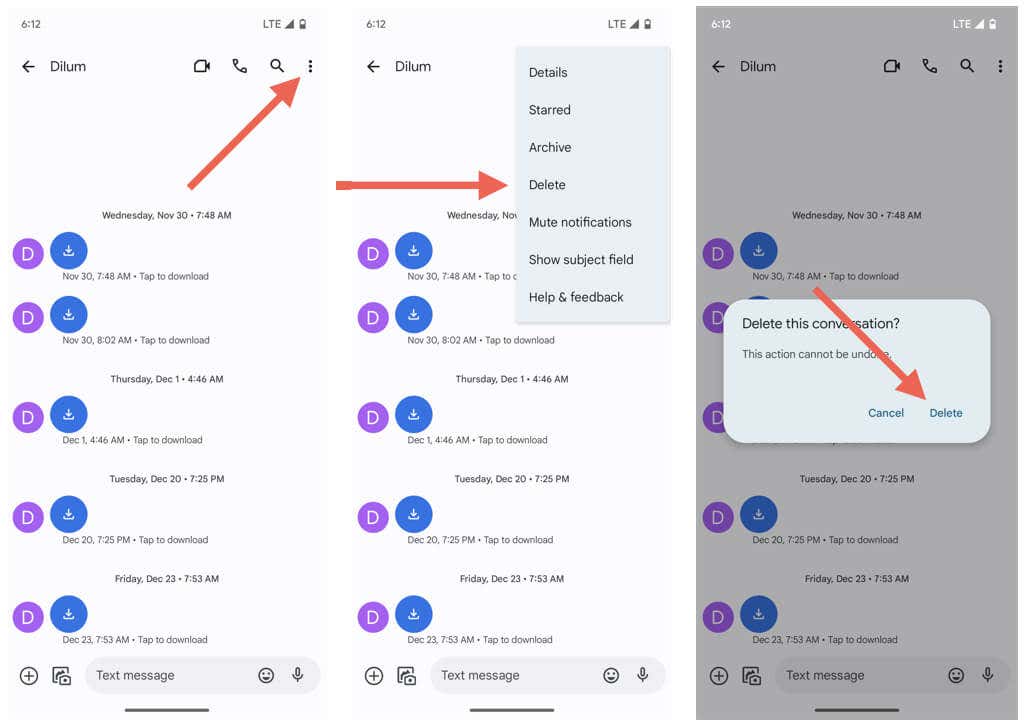
7. Ambil Otomatis Pesan MMS
Jika Google Messages tidak mengunduh pesan MMS secara otomatis, Anda harus memeriksa apakah pengaturan yang relevan sudah aktif. Untuk melakukannya:
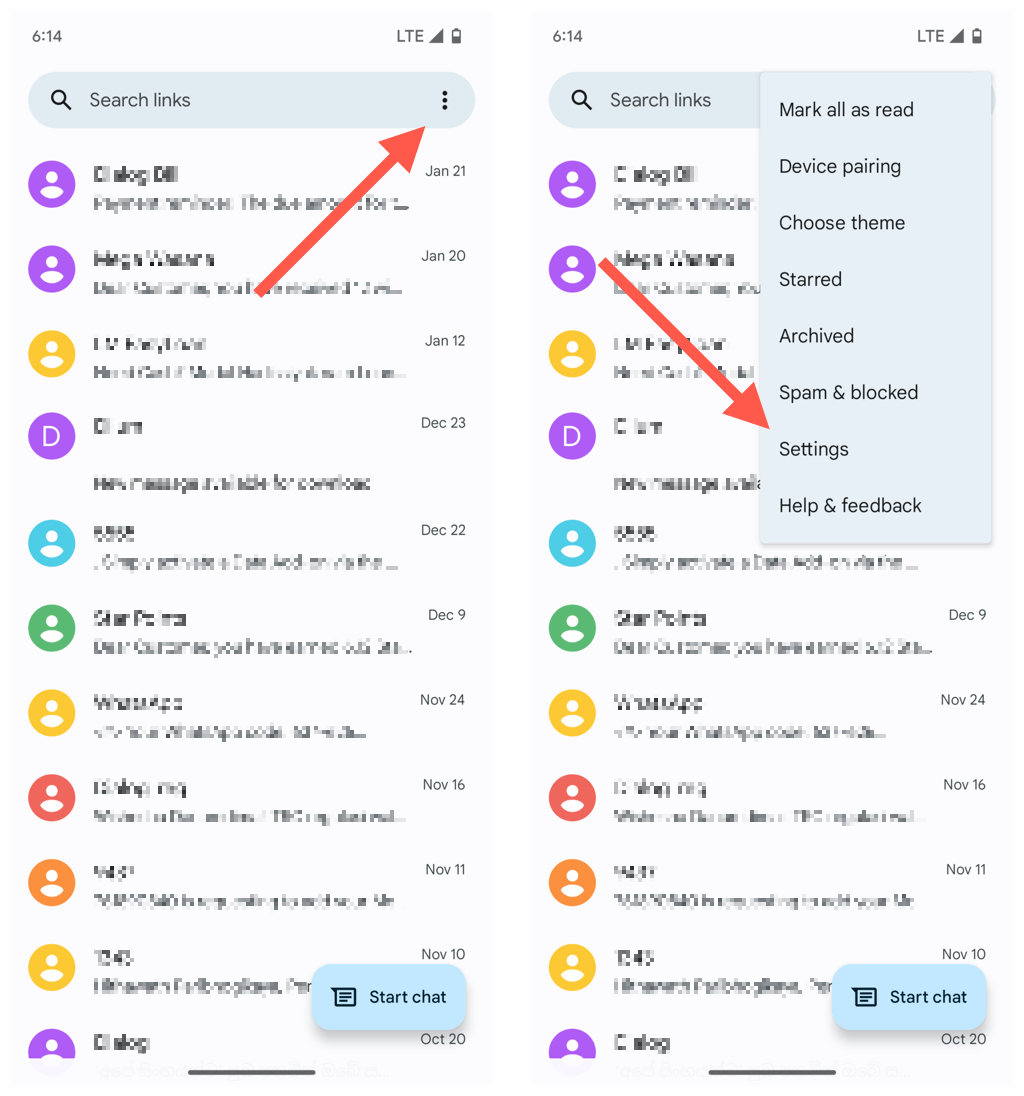
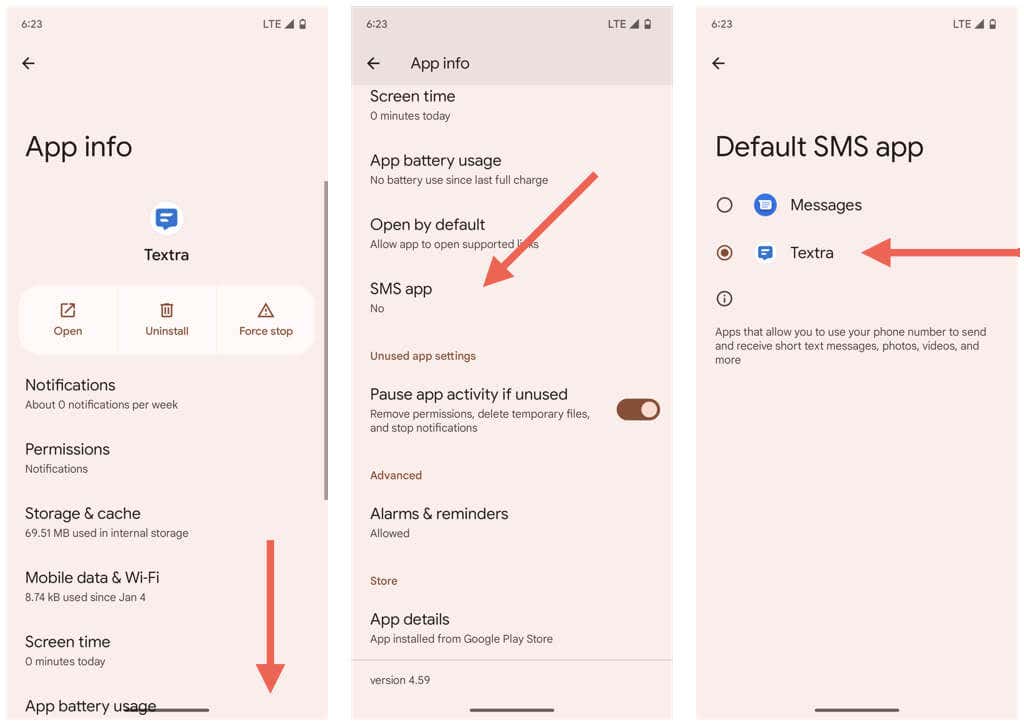
8. Perbarui Pesan Google
Google Message menerima pembaruan rutin yang mengoptimalkan cara kerjanya di perangkat Android Anda. Perbarui aplikasi ke versi terbaru dan periksa apakah tindakan tersebut menyelesaikan masalah pengunduhan MMS.
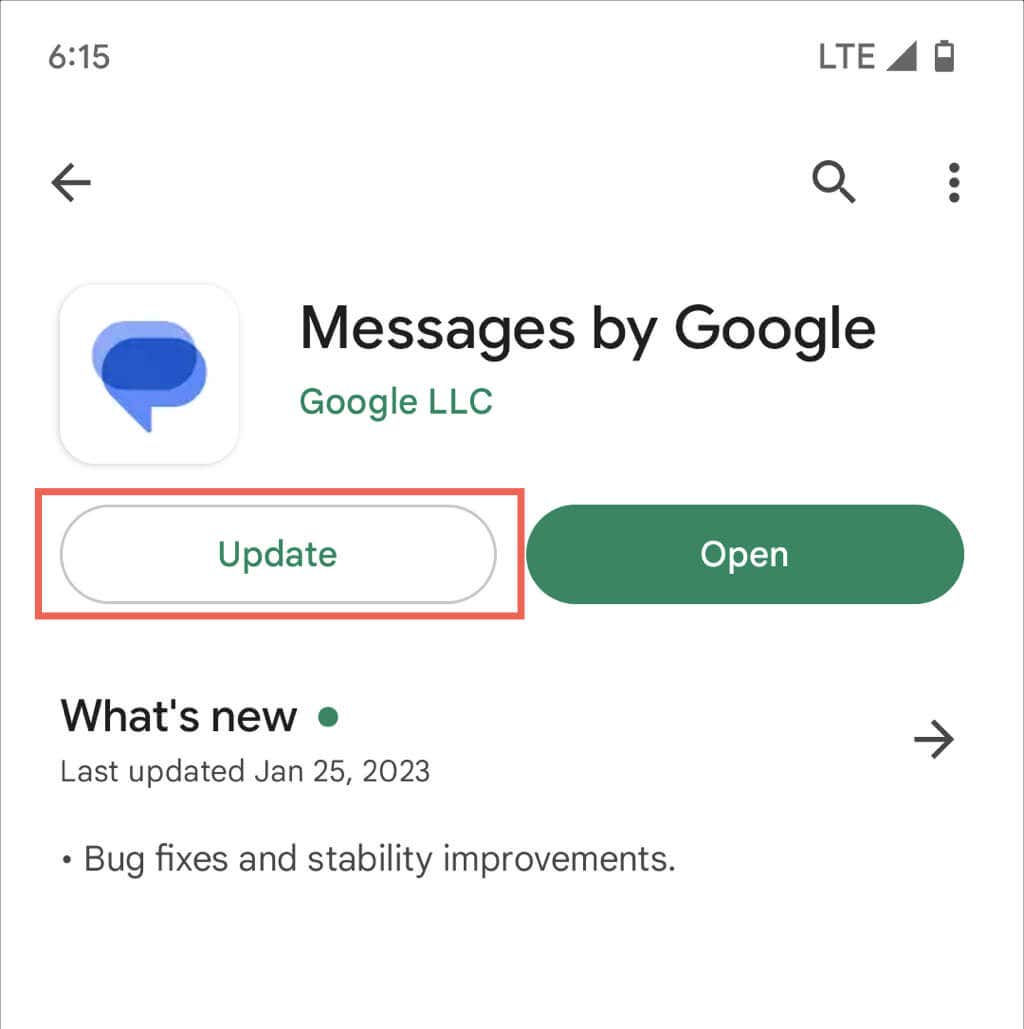
9. Instal ulang Pembaruan Google Messages
Jika tidak ada pembaruan Google Message baru, hapus instalan semua pembaruan sebelumnya dan instal ulang. Untuk melakukannya:
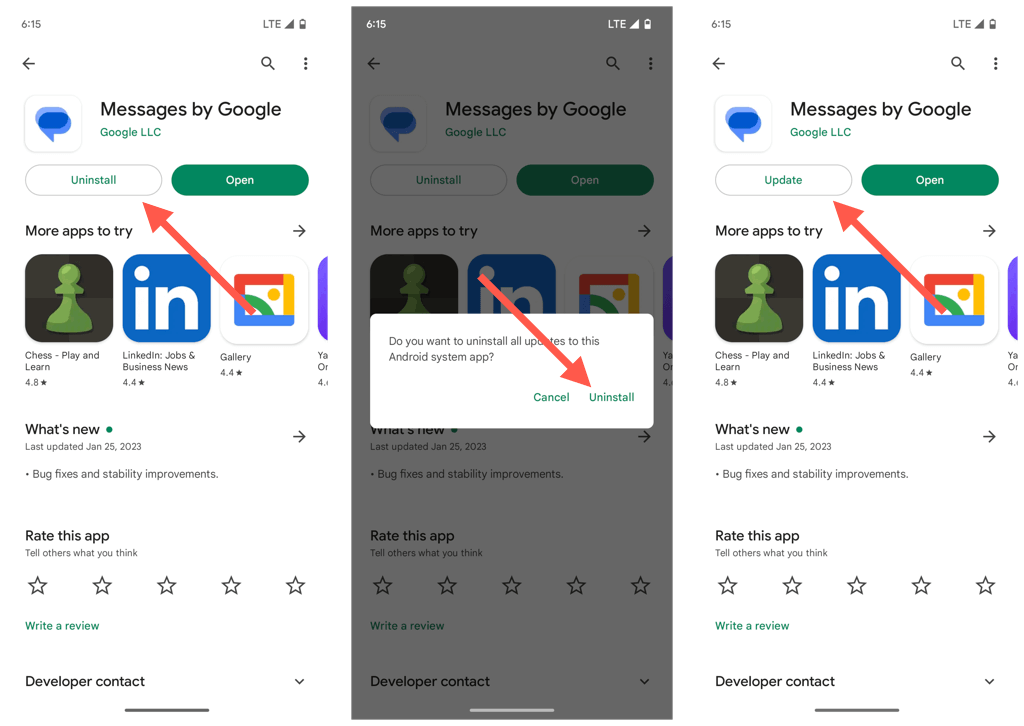
10. Atur Ulang Pengaturan APN Anda
Serangkaian pengaturan APN (Access Point Network) yang rusak atau salah dikonfigurasi pada ponsel Android Anda dapat mencegah Google Messages menggunakan data seluler untuk mengunduh pesan MMS. Kembalikan ke setelan default untuk memperbaiki masalah.
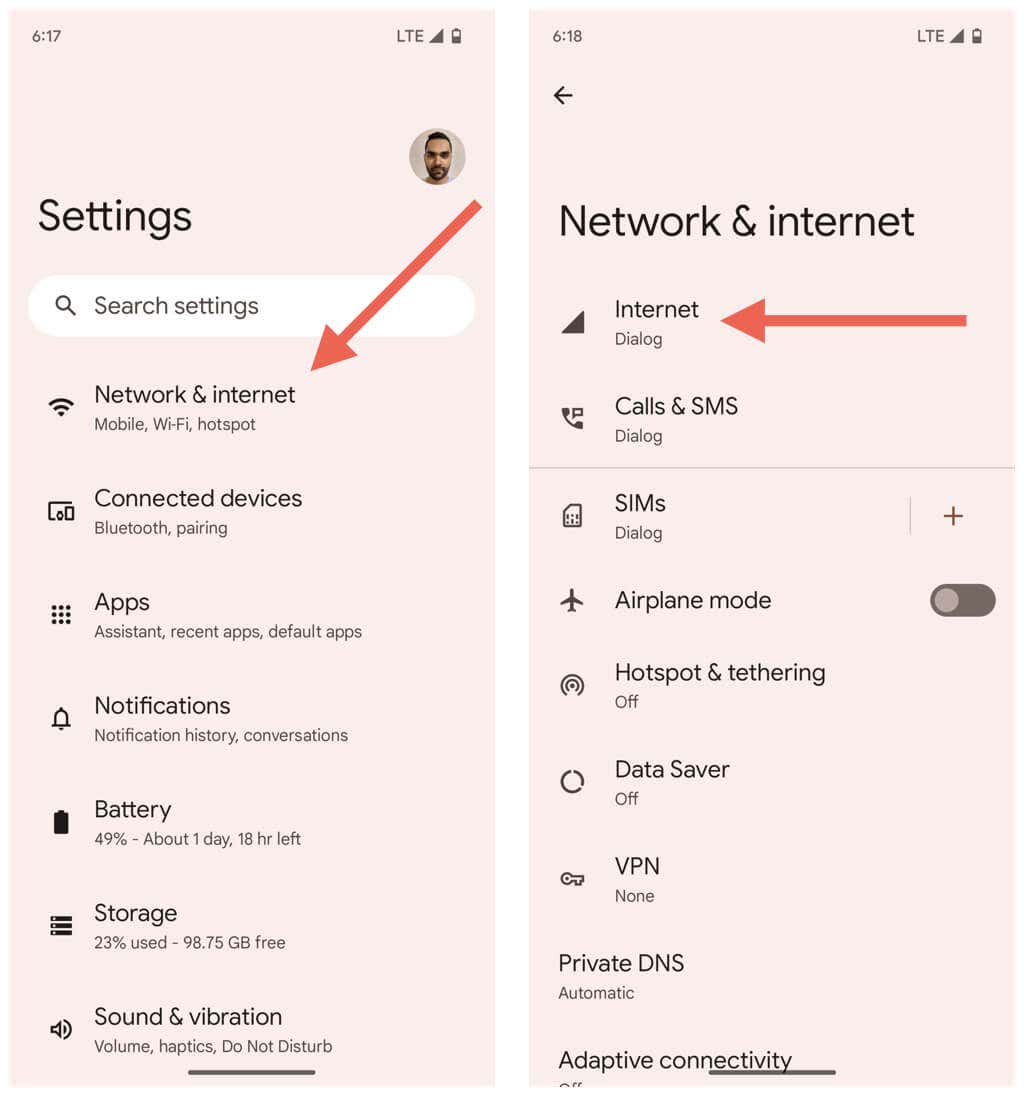
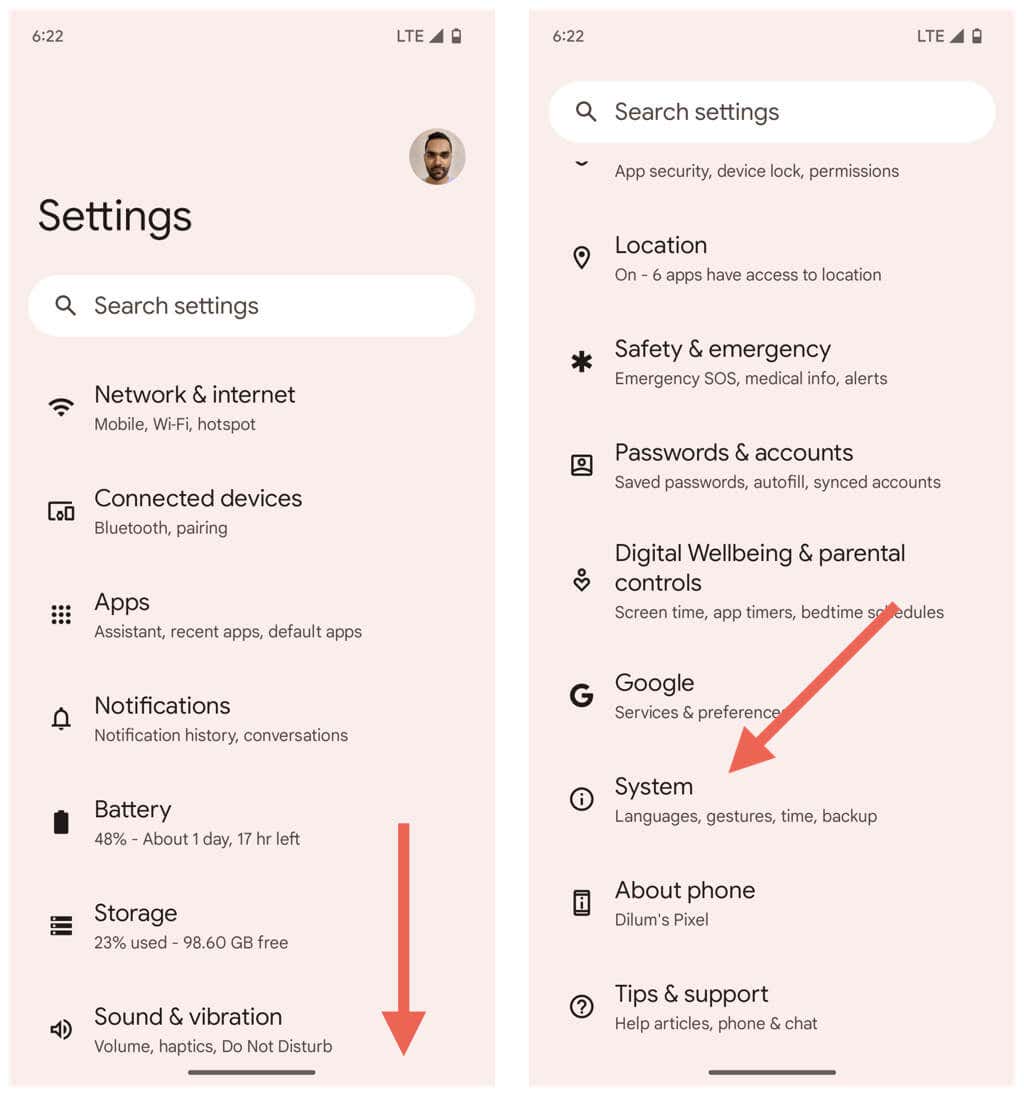
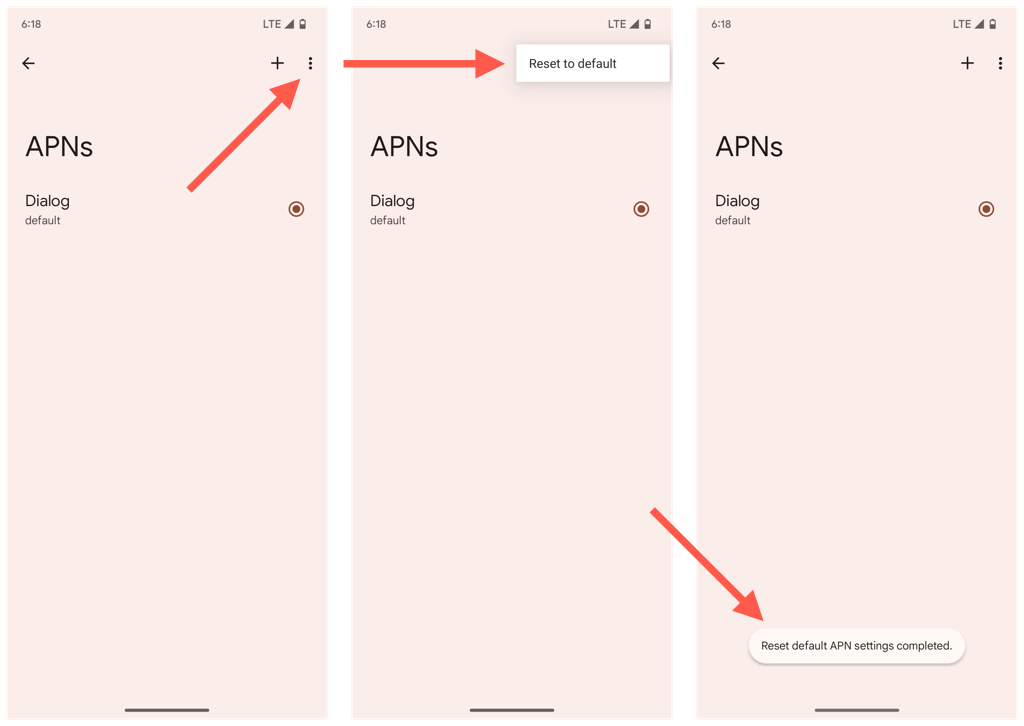
11. Perbarui Perangkat Android Anda
Menjalankan versi terbaru Android yang kompatibel di ponsel Anda meminimalkan konektivitas dan masalah terkait aplikasi lainnya. Jika Anda sudah lama tidak menginstal pembaruan perangkat lunak sistem:
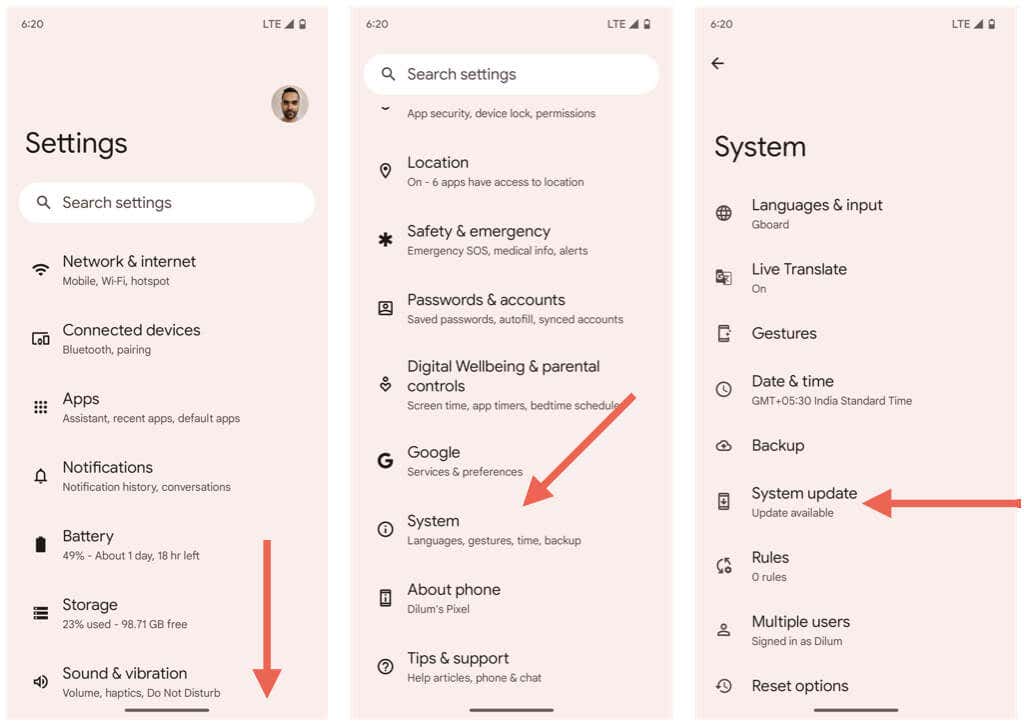
12. Setelan Jaringan Reset Pabrik
Selanjutnya, setel ulang pengaturan Wi-Fi, seluler, dan bluetooth di Android Anda. Hal ini akan menyelesaikan masalah pengunduhan MMS yang disebabkan oleh konfigurasi jaringan yang rusak.
- .
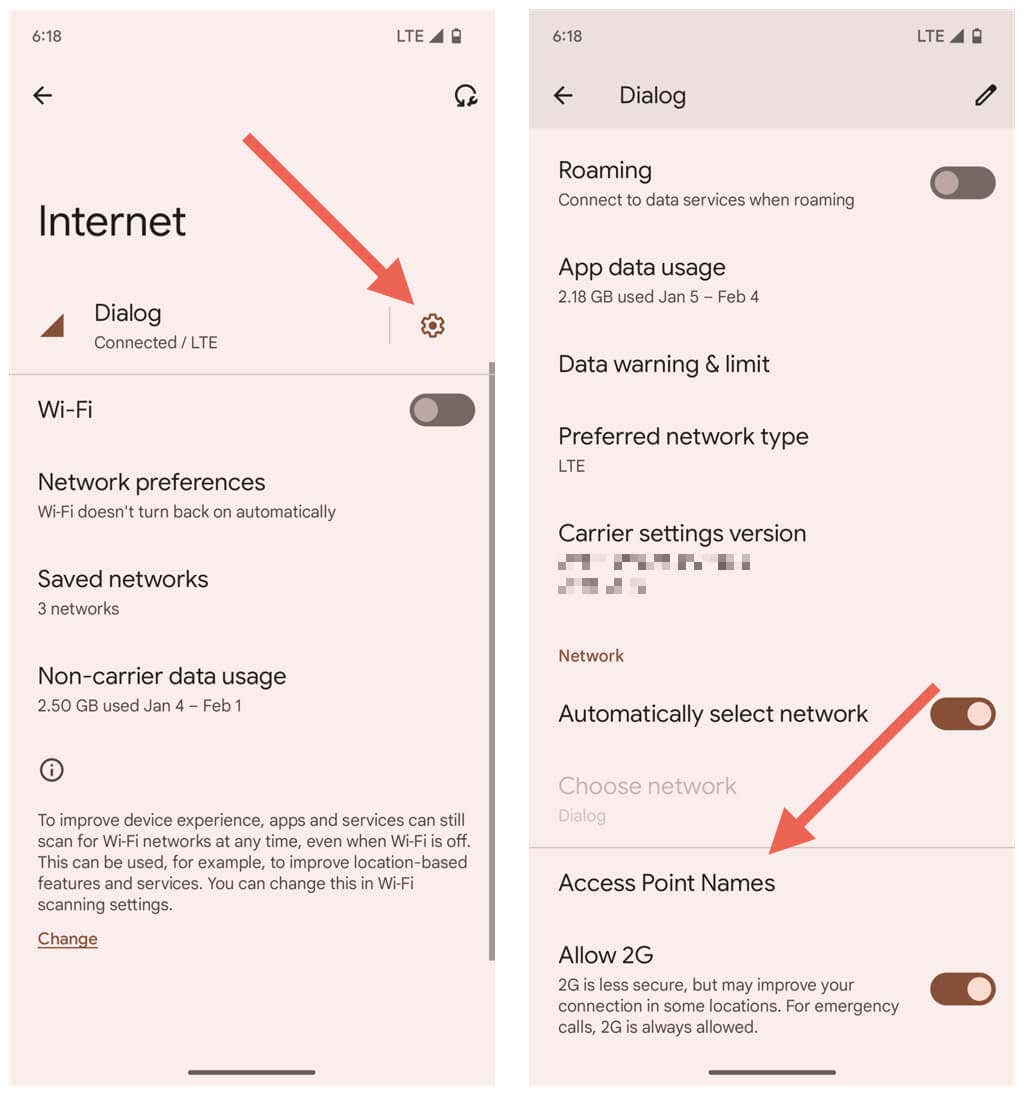
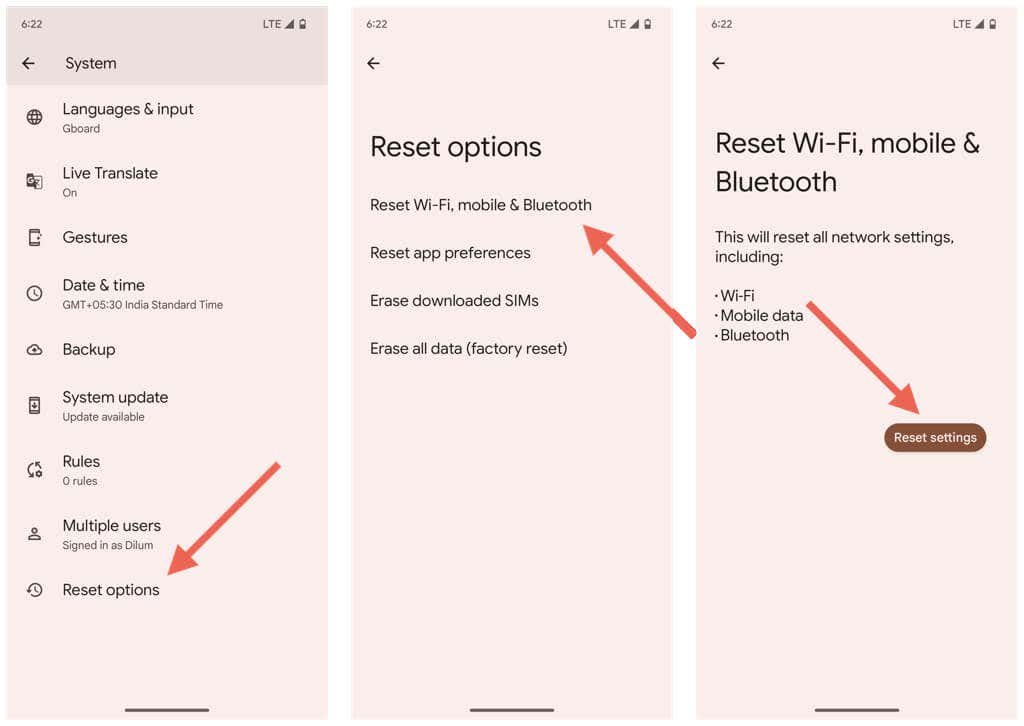
Setelah Android Anda selesai melakukan pengaturan ulang jaringan, pengaturan operator dan data selulernya akan diperbarui secara otomatis. Namun, Anda akan kehilangan semua jaringan Wi-Fi dan sandi yang tersimpan.
13. Beralih ke Aplikasi Perpesanan Lain
Jika Android Anda dilengkapi dengan aplikasi perpesanan alternatif seperti Samsung Messages, coba gunakan sebentar. Anda mungkin juga ingin menggunakan aplikasi pihak ketiga seperti SMS Teks jika Anda menggunakan Android versi stok. Hal ini dapat menyebabkan pesan MMS yang macet tersebut diunduh, yang berarti pesan tersebut akan tersedia secara otomatis di Google Message.
Jika Anda ingin meninggalkan Google Message untuk sementara waktu, berikut cara mengganti aplikasi perpesanan default Anda:
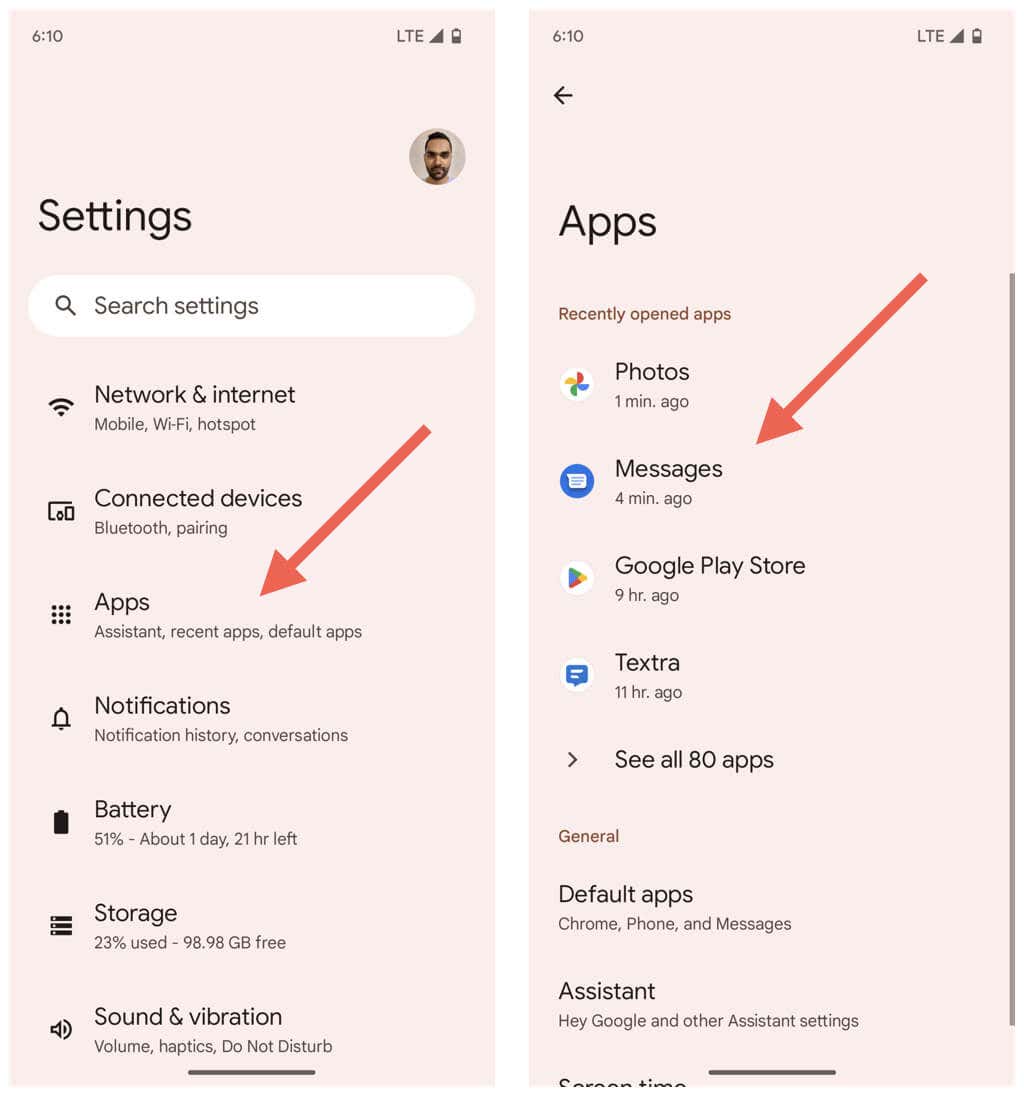
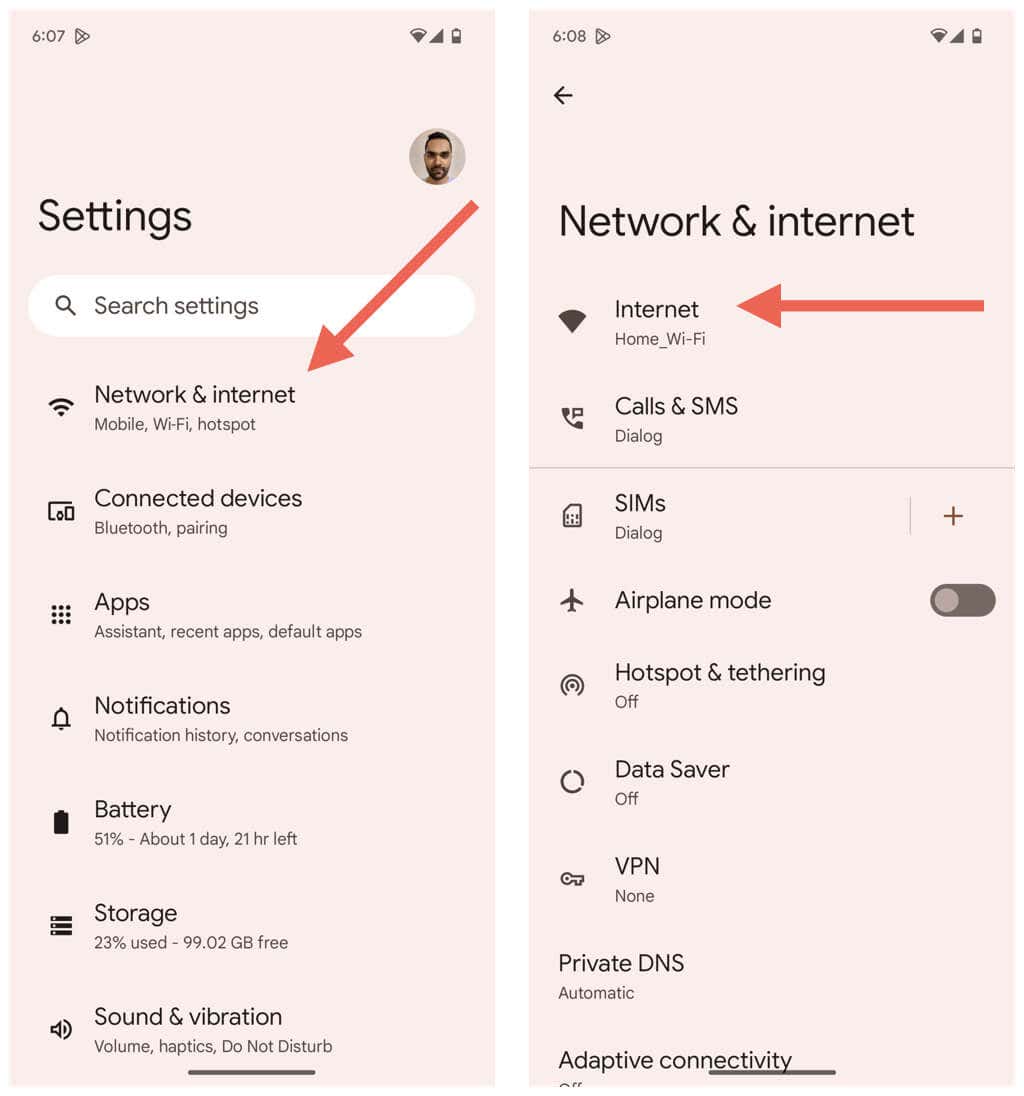
Masalah MMS Google Messages Tidak Mengunduh Telah Diperbaiki
Google Message diharapkan dapat mengunduh kembali hal-hal terkait MMS di perangkat Android Anda. Masalahnya dapat muncul secara acak di masa mendatang, jadi pastikan untuk menjalankan kembali beberapa perbaikan yang lebih mudah untuk memperbaikinya. Hubungi penyedia layanan seluler Anda untuk mendapatkan bantuan jika masalah ini terus berlanjut.
.